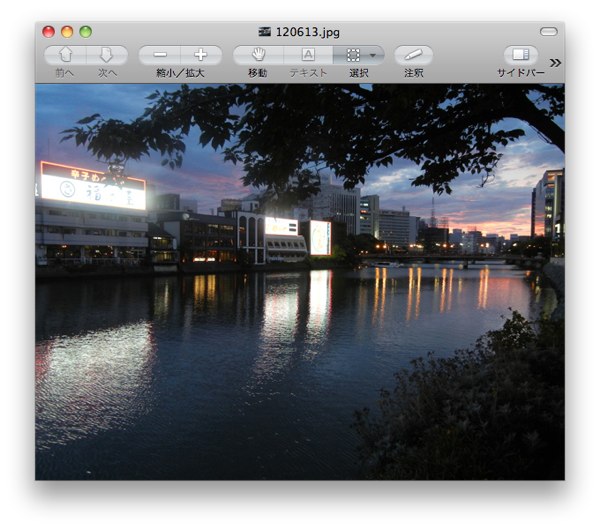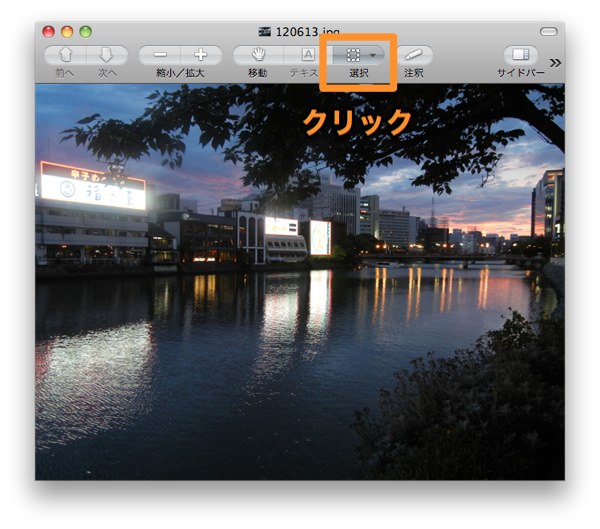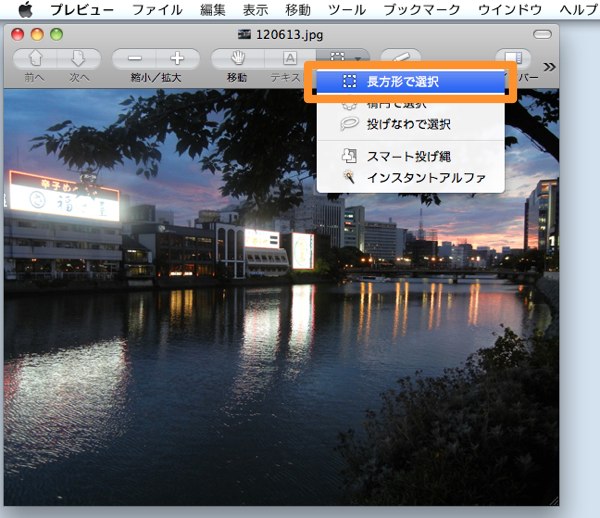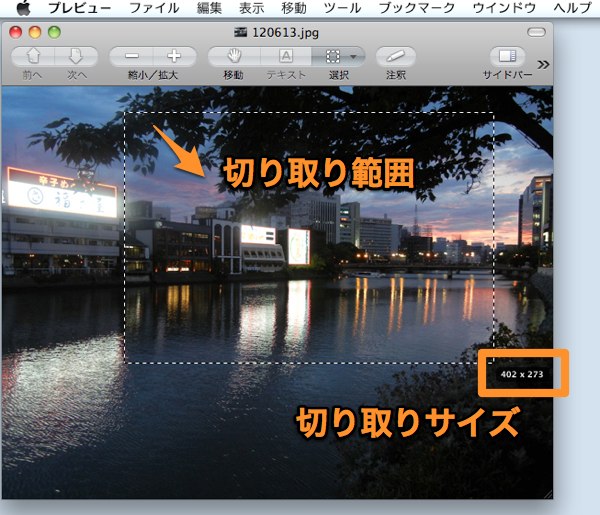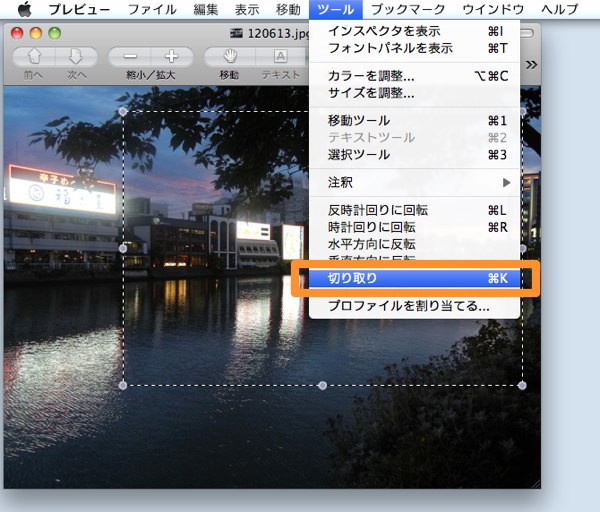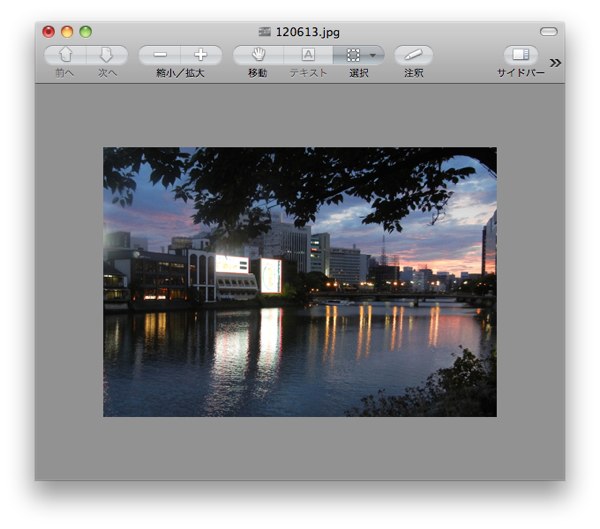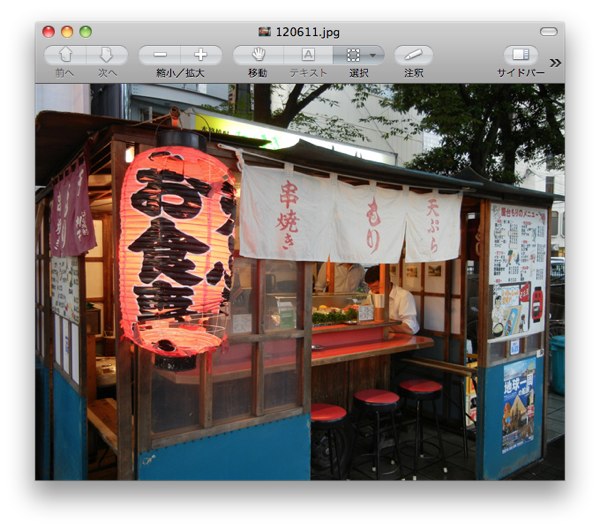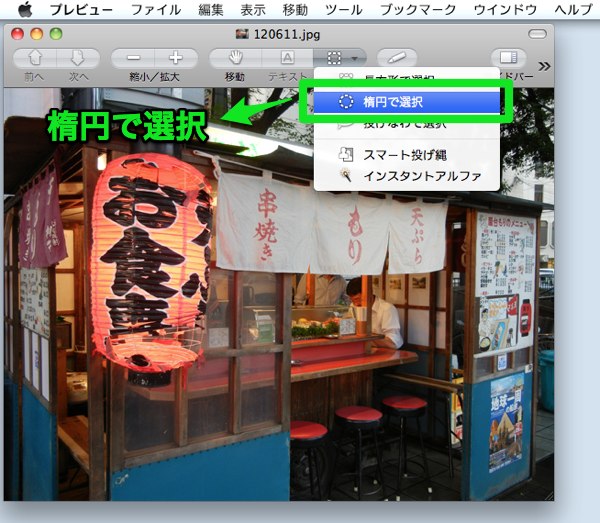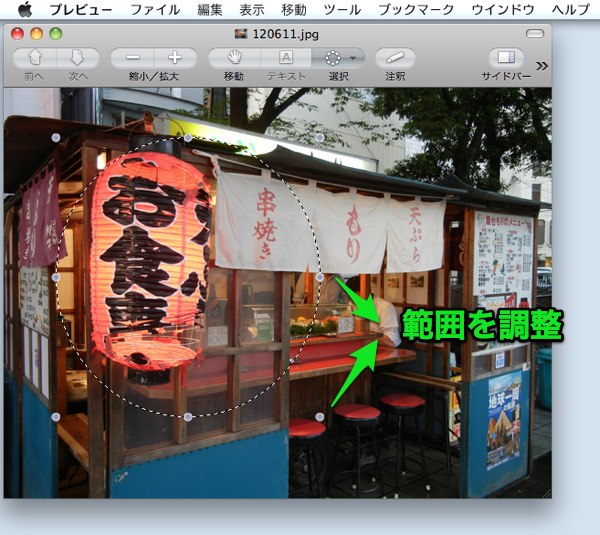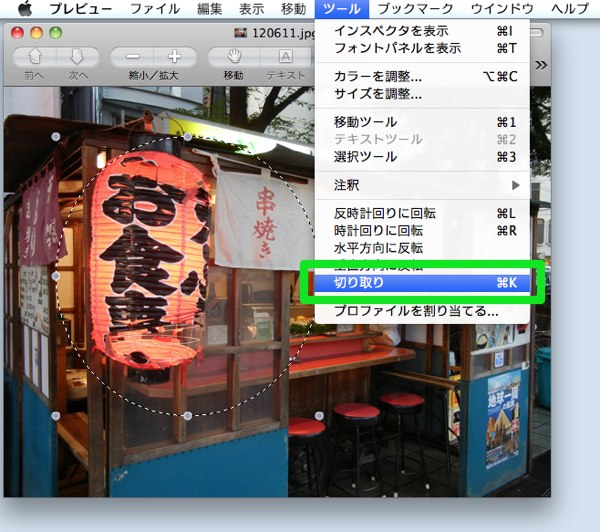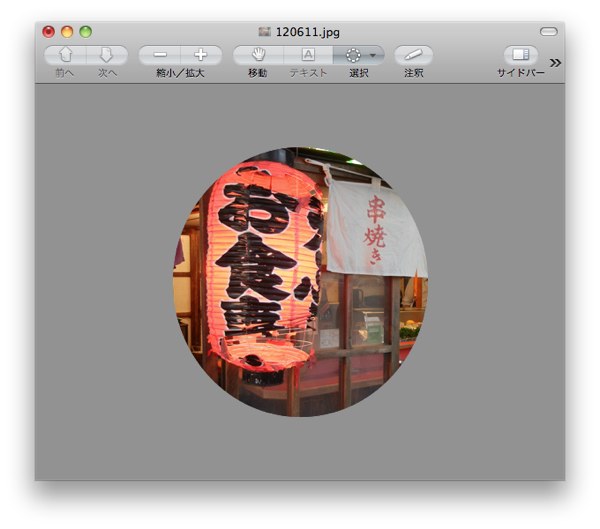Mac OS-Xに付属している画像アプリのプレビューには、画像を見るだけではなくて、画像を加工したり、調整したりする機能が備わっています。
プレビューを使って、画像のトリミングや、切り抜き加工をしてみます。
プレビューのバージョンは、Mac OS-X 10.6 Snow Leopardです。
長方形に画像を切り取る方法
この画像を切り抜いてみます。
最初に、プレビューで画像を開きます。
ショートカットキー 【comand】+ O
次に、選択をクリックします。
形状を選択できるダイアログが開きますので、長方形で選択をクリックします。
マウスでドラッグしながら、切り取りする範囲を決めます。サイズの微調整も可能です。(切り取りサイズは切り抜き選択ツールの右下に表示されます)
切り取り範囲が決まったら、ツール/切り抜きをクリックします。
ショートカットキー 【comand】+ K
切り取りが出来ました。
同様に、楕円形の切り取りも可能です。
楕円形に画像を切り取る方法
元画像です、丸く切り取ってみます。
先ほどと同じように、プレビューで画像を開きます。
選択から楕円で選択をクリックします。
長方形と同様に、マウスをドラッグして範囲を決めて行きます。丸い点をドラッグすると大きさの調整が出来ます。
楕円形では無くて、正円形を作りたい時はshiftキーを押しながらドラッグします。
範囲が決まったら、ツール/切り取りをクリックします。
丸く切り抜き出来ました。名刺にのせる顔写真用に良いかもしれませんネ。
(つづく)
使用画像 1枚目・福岡市の中洲を流れる那珂川
使用画像 2枚目・福岡市の那珂川沿いにある『屋台のもり』
次のページ→Mac プレビューの使い方【画像の回転や注釈の入れ方】
スポンサーリンク
[ad#ad-ms]